我们在WPSPDF中浏览长篇文档的时候, 常常因为没有书签目录而看起来超级辛苦,不想总是把滚动条从头拉到尾怎么办,当然是自己加啦,下面就来教教大家如何在WPSPDF中添加书签。
【操作说明】
第一步:打开你要添加书签的文档,在页面的左侧,有四个选项卡,其中第一个即为【查看文档书签】。我们可以直接单击,也可以使用快捷键(Alt+Shift+1)。
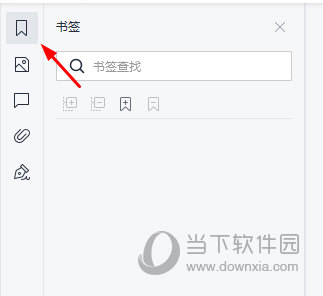
第二步:接下来将文档拉到需要添加书签的位置,单击左侧书签面板中的第三个图标【将当前视图保存为书签】即为添加书签。同样的方法,依次将想要添加书签的位置添加书签。

第三步:之后为添加的书签重命名,以便日后的查找和审阅。当需要多级书签时,可选中低级别的书签按住鼠标左键拖动到相应高级别的书签下。点击书签前面的折叠按钮可展开和收回。

以上就是WPSPDF添加书签的操作方法了, 小伙伴们赶紧去给你的重要文档添加书签吧,这样就能快速的定位到你想要的位置了。

WPS Office
类别:行业软件 大小:225.12M 语言:简体中文
评分:
10
下载地址
© 版权声明
本站所有内容均为互联网采集和用户自行上传而来,如有侵权,请联系本站管理员处理
THE END



















